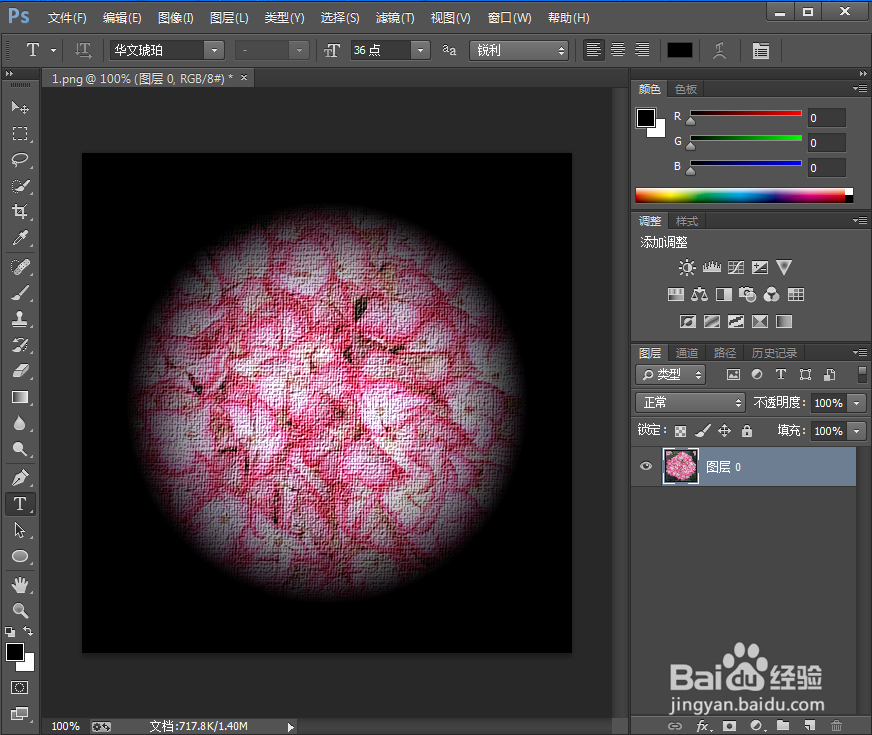1、打开photoshop 2019,进入它的主界面中;

2、将图片添加到ps中;

3、点击滤镜菜单,选择滤镜库;

4、在纹理中点击纹理化,设置好参数,将纹理类型设为画布,按确定;

5、点击滤镜,在渲染中点击光照效果;

6、设置好参数,按确定;
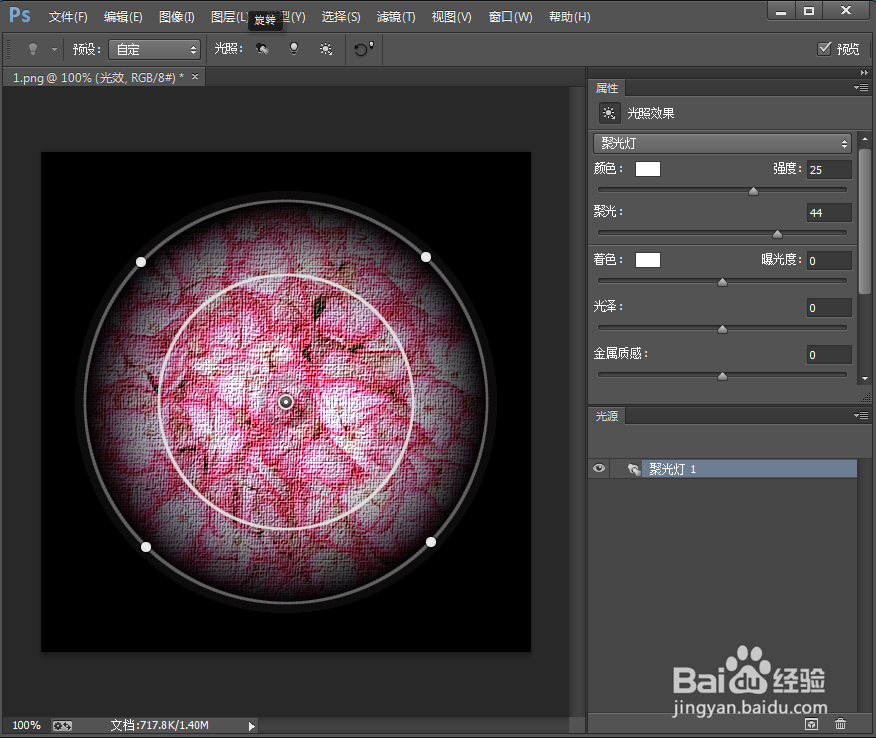
7、我们就给图片添加上了画布纹理化和光照效果。
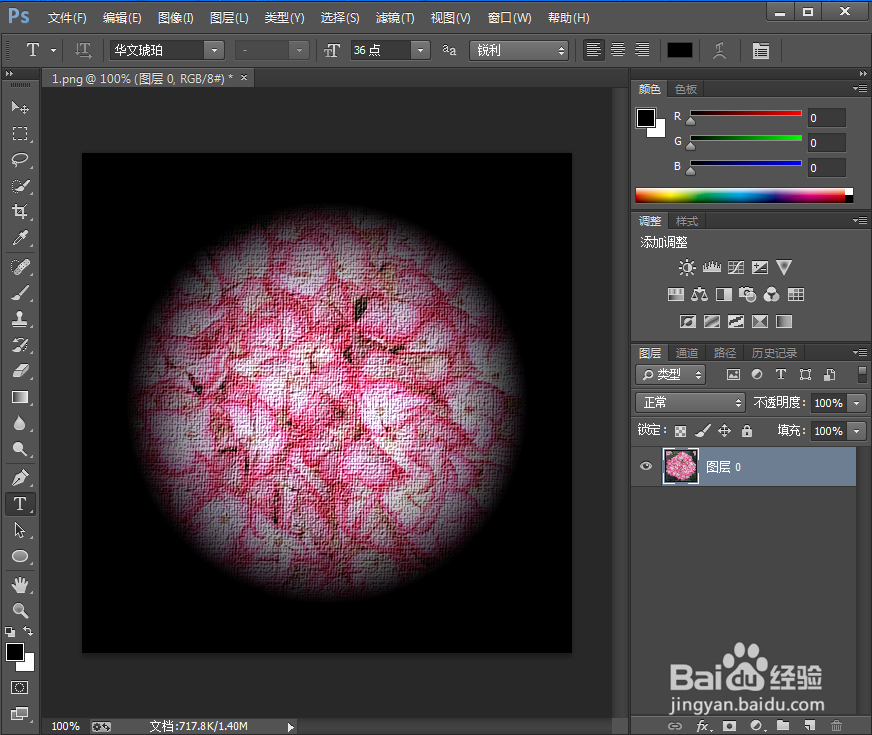
时间:2024-10-18 08:56:23
1、打开photoshop 2019,进入它的主界面中;

2、将图片添加到ps中;

3、点击滤镜菜单,选择滤镜库;

4、在纹理中点击纹理化,设置好参数,将纹理类型设为画布,按确定;

5、点击滤镜,在渲染中点击光照效果;

6、设置好参数,按确定;
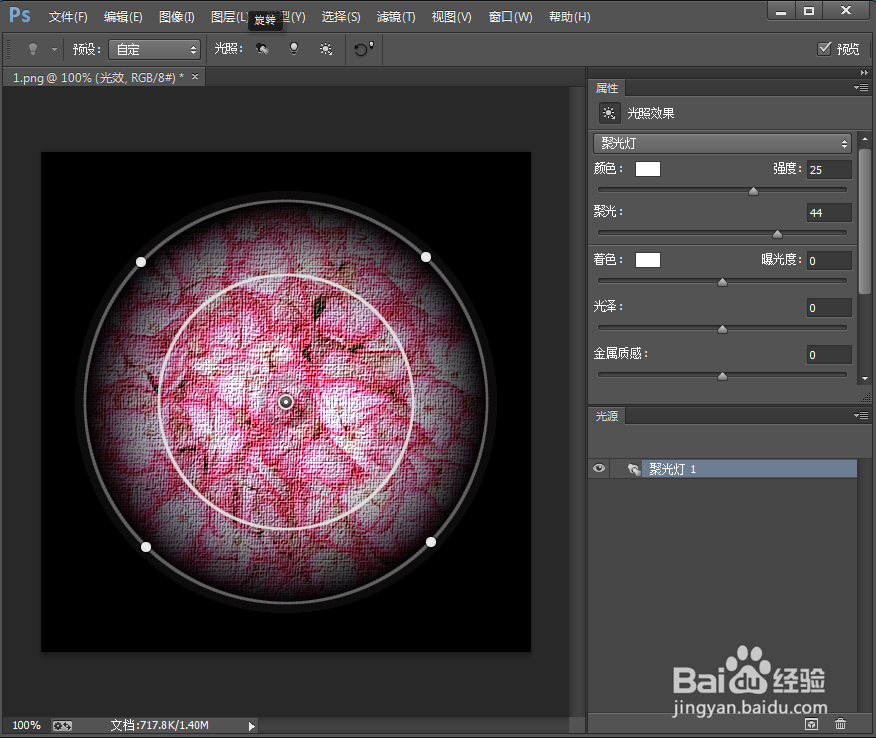
7、我们就给图片添加上了画布纹理化和光照效果。